
时间:2021-01-21 编辑:看瓜少年
Excel怎么设置输入时自动标注颜色,在Excel表格表格中我们可以通过设置来表格内容进行自动标注,那么具体应该怎么做呢?不要着急,接下来小编就给大家带来这方面的详细内容,感兴趣的小伙伴们可千万不要错过了哦。
首先,在表格旁边输入一列【标记】栏,然后选中整个表格,单击工具栏【开始】下的【条件格式】,在下拉菜单下选择【新建规则】:

弹出【新建格式】的对话框,单击【使用公式确定要设置格式的单元格】,然后在单元格设置格式的输入框当中,输入公式=$H1《》,然后单击格式:

弹出【单元格格式】的对话框,选择【图案】选项,单击选择一种颜色,如下图选择黄色,单击确定:

这样,只要在标记处输入相应文字,即可快速为整行数据添加颜色,如下图所示:
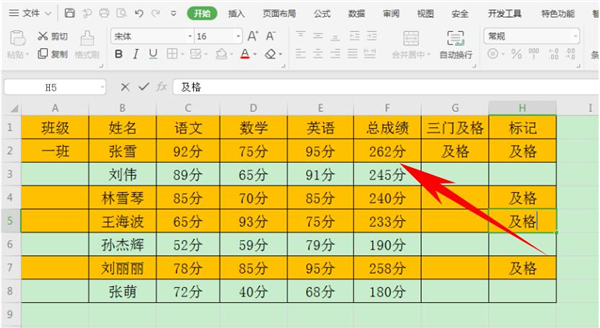
到这里就是游戏爱好者小编今日为大家带来关于的Excel系列的全部内容了,想要获得更多精彩资讯就来游戏爱好者吧!
办公文档软件在手机端的操作体验可能没有想象中的那么便利,这是因为屏幕大小的局限造成的,不过依然可以当做日常会议内容记录以及打开各种文档进行预览的工具,那么本站提供的这些办公文档APP怎样选择自然就是根据用户自己的使用反馈来定。